Publicitate
Vi se solicită în mod constant ajutor pentru calculator? Sau poate că tu ești cel care face întrebarea. Oricum, dacă vedeți și controlați ecranele de la distanță, puteți economisi timp și confuzie ambii capete.
Programele de acces la distanță nu sunt doar pentru a ajuta pe cineva sau pentru a fi ajutat cu o problemă de computer, acestea pot să fie, de asemenea, foarte benefic în a ajuta la organizarea de întâlniri pe computer, fără a se întâlni efectiv persoană. Puteți chiar accesați la distanță un computer de pe telefon.
Noi la MakeUseOf am acoperit articol după articol despre aplicații de acces la distanță și de partajare a ecranului, dar voi consolida unele dintre cele potențial mai puțin comune despre care poate nu ați auzit. Cu toții am auzit probabil despre programele populare din joc: TeamViewer și LogMeIn. Dar poate că este timpul să luăm în considerare câțiva concurenți la fel de solizi.
Notă: Verificați următorul articol dacă doriți aplicații de partajare a ecranului pentru Android sau iPhone
Cele mai bune 5 aplicații pentru partajarea ecranului pe Android și iPhoneCauți să partajați ecranul telefonului pe Android sau iPhone? Aceste aplicații vă permit să partajați ecranul cu prietenii pentru a colabora la orice. Citeste mai mult .OriceDesk este poate cel mai ușor instrument de acces la desktop la distanță 4 Instrumente de partajare a ecranului fără efort pe care le puteți utiliza oricândÎmpărtășirea ecranului cu familia sau colegul poate fi nedureroasă. Utilizați aceste patru instrumente gratuite de partajare a ecranului pentru a partaja ecranul cât mai repede posibil, fără instalări complicate. Citeste mai mult pentru oricine din lume. Susține toate majoritatea platforme, adică Windows, Mac, Linux, FreeBSD, Android și iOS. Și este cel mai apropiat lucru pe care îl veți ajunge la simplitatea plug-and-play.
Caracteristici în AnyDesk

Versiunea gratuită a AnyDesk oferă toate bunătățile pe care orice joe mediu le-ar dori. Evident, puteți accesa de la distanță computerul altei persoane și puteți vedea ecranul acestora. Cu toate acestea, adresa sau spațiul de nume este de obicei confuz. Iată un sfat profesional: treceți cursorul mouse-ului peste adresa dvs. pentru a vedea un număr alternativ de 9 cifre de adresă AnyDesk.
Pozitive

Conectarea a două dispozitive prin AnyDesk este ușor de pierdut. Acceptă și transmisia audio și video, astfel încât să puteți vorbi în timp ce vă ajutați. Versiunea gratuită vă permite, de asemenea, să transferați fișiere între cele două dispozitive, ceea ce face ușor accesul la orice, oriunde.
negativele
Contul gratuit acceptă doar o conexiune 1: 1, ceea ce înseamnă doar două dispozitive simultan. Orice planuri plătite cu premium vă permite să creșteți această capacitate.

LiteManager este cel mai puternic dintre aceste instrumente gratuite de acces la distanță. În același timp, nu este o interfață simplă și ușoară. Dar când controlați 30 de computere în orice moment, acesta este un compromis suficient de bun.
Caracteristici în cadrul LiteManager
LiteManager are două programe diferite de instalat, atât pe server, cât și pe partea de vizualizare. Vizualizatorul poate accesa până la 30 de computere în versiunea gratuită și chiar mai mult cu versiunea plătită. Acest lucru face ca LiteManager să fie ideal pentru managerii IT ai echipelor mici.
Aceasta acceptă Windows, macOS, Android și iOS. Utilizatorii Linux pot derulează programul cu Wine Cum să rulați aplicații și jocuri Windows cu Linux WineExistă vreun fel de a face software-ul Windows să funcționeze pe Linux? Un răspuns este să folosiți Wine, dar, deși poate fi foarte util, probabil că ar trebui să fie doar ultima dvs. soluție. Iata de ce. Citeste mai mult . LiteManager are de asemenea un mod QuickSupport pentru conexiuni fără instalare. Acest mod este ideal pentru oricine are nevoie de ajutor și nu are LiteManager deja instalat. Programul principal este mai bun pentru administratorii de sistem.
Pozitive

Niciun alt instrument de birou de la distanță gratuit nu acceptă atât de multe computere simultan. Acest lucru face ca LiteManager să fie unic și un instrument fantastic pentru un administrator de sistem. În plus, are aproape fiecare caracteristică la care vă puteți gândi, cum ar fi transferurile de fișiere, simplitatea drag-and-drop, jurnalele de evenimente și multe altele.
negativele
Pentru administratori, singurul lucru care lipsește din versiunea gratuită este ticketing-ul și un înregistrator de ecran. Aceste funcții sunt disponibile cu versiunea plătită a LiteManager, dar, din nou, există aplicații mai bune dacă sunteți dispus să plătiți.
Utilități la distanță este un instrument popular pentru acces la distanță și partajare ecran Cel mai bun software de partajare a ecranului și acces la distanțăPartajarea ecranului Windows are multe avantaje. Utilizați aceste instrumente gratuite pentru a partaja ecrane sau pentru a obține acces la distanță la un alt computer. Citeste mai mult . Este destul de puternic, ocolind firewall-urile și dispozitivele NAT. Și se conectează la multe calculatoare simultan. Dar acceptă doar computere Windows aplicații pentru mobil doar vă lasă să acționați ca spectator.
Caracteristici în cadrul utilităților la distanță
Instalați programul „Gazdă” cu utilitățile la distanță pe computerele pe care doriți să le accesați. Instalați programul „Viewer” pe computer. Conectați cele două prin adresa IP și ați terminat. Nu ar putea fi mai simplu.
Puteți multiplica și controla până la 10 PC-uri cu versiunea gratuită și mai mult dacă sunteți dispus să plătiți. De fapt, aceasta este singura diferență între versiuni gratuite și plătite din Utilități la distanță - câte PC-uri puteți controla simultan. Așadar, dacă 10 sunt suficiente pentru tine, primești toate caracteristicile unui program premium gratuit.
Notă rapidă, va trebui înregistrați-vă și obțineți o licență gratuită pentru a rula programul.
Pozitive
Există câteva funcții excelente în versiunea gratuită a Utilităților la distanță pe care alte programe le oferă doar în versiunile plătite. De exemplu, primiți sincronizarea cu agenda de adrese, care este de neprețuit într-un birou mic.
Și oferă acces nesupravegheat, ceea ce înseamnă că puteți gestiona de la distanță un computer chiar și atunci când proprietarul nu se află la stația de lucru.
negativele
Cum doresc Utilități la distanță a fost disponibil pe mai multe platforme, dar este doar Windows. Acesta este într-adevăr singurul negativ al acestui program.
Mikogo este o altă aplicație care face atât acces la distanță, cât și partajare pe ecran. Suporta Windows, Mac și Linux și este un program excelent pentru lucrul în echipe.
Caracteristici

Nu numai că face elementele de bază, cum ar fi transferul de chat și fișiere, dar vă permite, de asemenea, să decideți ce aplicații sunt văzute de spectatori atunci când vă prezentați. Există o tablă pentru a crea desene și text, interfața este foarte intuitivă și există o opțiune de înregistrat.
Un alt lucru care mi-a plăcut sunt bulele de vorbire (care pot fi ușor dezactivate) pentru a vă reaminti ce pot face toate funcțiile - sunt plăcute să revin în timp ce învățăm încă programul. Îmi place, de asemenea, că în timp ce utilizați programul, puteți vedea într-un mic ecran din fereastră ce se afișează pe ecranul celuilalt.
Pozitive
O mulțime de caracteristici utile și conexiune multi-persoane o face excelent pentru echipe. Fără restricții de timp.
negativele
Codul din program nu poate fi copiat și lipit și nici nu poate fi redimensionată fereastra. De asemenea, rețineți că de fiecare dată când faceți clic pe pictograma programului este creată o nouă fereastră. A trebuit să închid manual fiecare în tava de sistem.
Linia de jos

Așa cum sa menționat anterior, Mikogo este excelent pentru grupuri de oameni, dar poate fi folosit și ca un instrument unu la unu. Cu toate că, poate fi un pic excesiv de utilizat pentru a ajuta doar pe cineva cu computerul său.

ShowMyPC este axat pe partajarea ecranului. Cu o interfață de utilizator destul de simplă și compatibilitatea Windows, Mac și Linux, face o alegere solidă dacă tot ce căutați este să vă partajați ecranul.
Caracteristici

În versiune gratuită caracteristicile includ posibilitatea de a lua și partaja capturi de ecran, asistență pentru telefon Android, tablă de chat limitată, schimb de aplicații limitat, transfer de fișiere (nu transfer de folder), programarea ședințelor, lungimea parolei de o oră, durata unei sesiuni de o oră și participanții limitați pe întâlnire, care variază în funcție de traficul de rețea.
Pozitive
Fără instalare - lansați pur și simplu aplicația și rulați-o.
negativele
Fii pregătit pentru o fereastră pop-up care promovează servicii premium odată ce încheierea sesiunii.
Linia de jos

ShowMyPC nu este cu siguranță preferatul meu. Site-ul său web nu este cel mai ușor de navigat și mi-a luat ceva timp să găsesc linkul „gratuit” - puteți spune că nu este puternic promovat. Acestea fiind spuse, interfața programului nu este chiar atât de rea și face destul de ușor de utilizat și de înțeles. Din 5 stele, i-aș acorda ShowMyPC un rating de 3,5 stele.
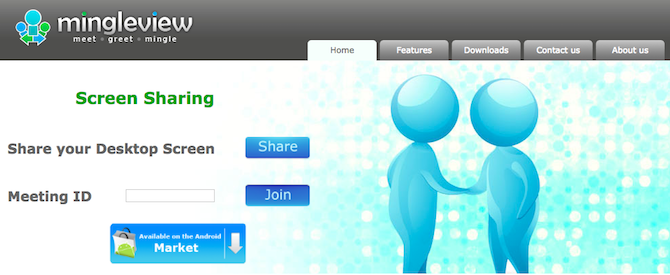
MingleView este un program de partajare a ecranului bazat pe Windows, care este complet gratuit și nu are un upgrade premium al pachetului. Aceasta înseamnă că nu veți fi deranjați de ferestrele pop-up la încheierea sesiunii. De asemenea, nu are proces de instalare și poate fi descărcat și rulat pur și simplu făcând clic pe „Partajează” și apoi îi permite să îl descarce pe computer.
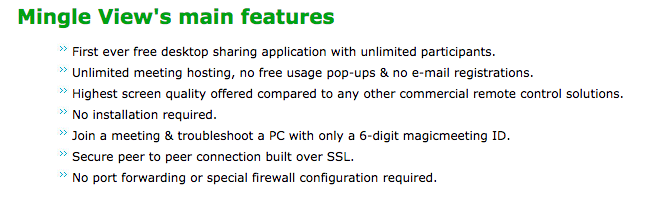
MingleView este foarte bine evidențiat. După cum puteți vedea în lista de mai sus, acesta permite participanților nelimitați și găzduirea de întâlniri. În plus, nu este necesar să vă înregistrați sau să vă înscrieți ca multe dintre serviciile de aici.
Acesta susține că are cea mai înaltă calitate a ecranului oferit. Interfața cu utilizatorul este simplă - puțin de asemenea simplu de fapt - și este ușor să-ți dai seama ce să faci, cu doar câteva butoane. Conexiunea peer to peer este sigură și construită prin SSL. În plus, nu este necesară o redirecționare a portului sau o configurație specială pentru firewall.
Pozitive
MingleView este rapid, ușor de utilizat și orice platformă poate vedere un alt desktop prin platforma web.
negativele
Fișierul descărcabil este doar Windows.
Linia de jos
MingleView nu este o alternativă proastă pentru unii dintre ceilalți, dar nu aș spune că este cea mai bună. Știu că unii pot spune că nu este vorba despre interfață, ci despre funcții. Dar în mintea mea, interfața este o funcție și MingleView nu pare să ofere o interfață foarte intuitivă sau curat.
Acestea fiind spuse, faptul că are caracteristicile pe care le are și le este gratuit este impresionant și este cu siguranță cel cu care trebuie să mergeți dacă intenționați să găzduiți o petrecere de vizionare mare, asigurați-vă doar că aveți Windows. Din 5 stele i-aș acorda lui MingleView un rating de 3 stele.

ScreenLeap este complet bazat pe Web și, de asemenea, face doar partajarea ecranului. Cu toate acestea, ar trebui să spun că, din toate interfețele bazate pe web, ScreenLeap arată și funcționează cel mai frumos. De asemenea, este ușor de utilizat - faceți pur și simplu clic pe butonul mare mare care scrie „Partajează ecranul tău acum”Și ești bine să mergi.
Caracteristici
Deși nu există multe funcții reale cu ScreenLeap, simplitatea și funcționalitatea sa excelentă nu trebuie ignorate. Dar caracteristica principală pe care o are este capacitatea sa de a împărtăși sesiunea în mai multe moduri. Există un link pentru a copia și lipi în orice formă de comunicare de la IM la e-mail la mesajul Facebook. Sau există un cod pe care îl puteți copia sau citi la persoanele cu care vă conectați. De asemenea, puteți introduce adresa de e-mail sau numărul de telefon la care doriți să trimiteți codul.

Pozitiv
Foarte simplu și simplu. Există multe modalități de a partaja invitația de ședință în funcție de nivelul de confort al persoanei cu diferite forme de tehnologie. De asemenea, aveți opțiunea de a partaja diferite ferestre sau întregul ecran.
De asemenea, nu este necesar niciun cont sau înregistrare.
Negativ
Chiar nu este foarte negativ cu ScreenLeap când consideri că nu este o aplicație principală, ci un simplu site web. Deși este redusă, nu o puteți compara cu Mikogo a grupului.
Linia de jos

S-ar putea să te gândești chiar acum, că ScreenLeap aruncă MingleView afară din apă și ai dreptate. O face. Este simplu, este rapid și este util la ceea ce face. Îl recomand cu încredere pentru a partaja pur și simplu ecranul și i-ar acorda un rating 4.5 din 5 stele.
SkyFex este un serviciu online de acces la distanță. Aceasta înseamnă că, de asemenea, nu necesită o descărcare, deoarece este complet bazată pe browser. Acest lucru înseamnă, de asemenea, că este accesibil pe toate platformele, ceea ce face o alegere plăcută pentru cei care caută un instrument ușor de utilizat pentru a ajuta clienții sau chiar doar prietenii.
Acestea fiind spuse, SkyFex are o prezență comercială deosebită, deoarece le permite companiilor să personalizeze interfața cu logo-ul lor, stilul de culoare și legături personalizate, precum și posibilitatea de a afișa un link către sesiuni la distanță chiar pe compania site-ul web. Acest lucru crește loialitatea clienților și pare mai profesional - desigur, însă acest lucru nu este gratuit.
Caracteristici
Pe lângă funcțiile de personalizare care nu sunt gratuite, aplicația web în sine este destul de drăguță. În primul rând, să începem cu aspectul contului din punct de vedere „Expert”. Pagina este curată și simplă. Există opțiunea de a adăuga computere suplimentare pentru a fi asociate contului. Există, de asemenea, mai multe modalități de conectare cu clientul, fie prin ID, trimitând linkul direct către client, fie prin invitație prin e-mail.

În timp ce sesiunea se execută, aveți acces la mai multe instrumente, cum ar fi informații despre sistem, telecomandă, trimitere de fișiere, repornire la distanță, partajare desktop, chat și mod ecran complet. De asemenea, este clar că atunci când faceți clic dreapta, o bulă de mesaje va afișa către unde vă îndreptați.
Pozitive
SkyFex are câteva caracteristici excelente în modelul său gratuit. De la telecomandă la vizualizarea informațiilor despre sistem, cu siguranță sunteți mulțumit.
negativele
Nu credeam că aș fi spus asta la început, dar există unele aspecte negative cu SkyFex. Pentru unul, vi se oferă o perioadă de timp de 30 de minute pe sesiune. După câte știu, puteți începe o nouă sesiune cu același utilizator după aceea și nu ar trebui să existe probleme.
De asemenea, mi s-a părut nedumerit faptul că a necesitat instalarea unui plugin de browser la sfârșitul clientului când s-a făcut clic pe link. Acest lucru ar putea alunga unii utilizatori dacă nu știu ce este un plugin și, chiar dacă afirmă că este gratuit de adware / spyware, acestea ar putea fi încă puțin suspecte. Știu că persoana cu care am testat acest lucru a fost prinsă de ea, deoarece multe site-uri web pot pretinde că nu sunt malware, dar asta nu înseamnă că așa sunt. Sperăm că au încredere în judecata voastră mai bună.
Linia de jos
În general, SkyFex pare un instrument excelent. Are toate caracteristicile de care ai nevoie și in speranta nu vă durează mai mult de 30 de minute pentru a rezolva problema, dar nu este o problemă dacă se întâmplă (pentru că știm cu toții că se întâmplă rar). Un mare avantaj pe care SkyFex îl are asupra unui program local este că puteți accesa acest lucru oriunde pur și simplu conectându-vă. Nu este nevoie să petreci timp descărcând și instalând un program dacă te afli într-un computer public care încearcă să ajute pe cineva. Oferă SkyFex un rating 4.5 din 5 stele.
9. Yugma SE pentru Skype [Nu mai este disponibil]

Yugma SE For Skype este o aplicație de partajare și conferință a ecranului. Este deosebit de grozav pentru echipele și profesioniștii din afaceri care doresc să aibă o întâlnire, dar nu au timp sau lux să o facă personal. Și pentru că Skype este atât de obișnuit pentru majoritatea oamenilor, de ce să nu se integreze cu acesta și să faciliteze munca tuturor?
Caracteristici
Integrarea Skype vă permite ca prezentator să importați contactele, permițându-vă să invitați cu ușurință oamenii chiar din listă.
Există o mulțime de funcții de la posibilitatea de a schimba prezentatorii, de a avea o conferință telefonică prin Skype, de a programa întâlniri și de a folosi instrumente de adnotare și tablă. Dar acesta este doar vârful aisbergului, așa că consultați lista de mai jos pentru restul caracteristicilor.

Este important să rețineți că Yugma SE For Skype funcționează numai pentru Windows și Mac, deși utilizatorii Linux pot participa în continuare la întâlnire, doar nu îl pot găzdui cu programul descărcat.
În sfârșit, o caracteristică uimitoare este că puteți avea până la 20 de participanți la o întâlnire la un moment dat.
Pozitive

Până acum, am enumerat toate aspectele pozitive ale lui Yugma, așa că nu prea sunt multe de împărtășit. Adnotarea este o caracteristică excelentă și unul dintre cele mai importante. Este un program solid, cu o interfață ușor de utilizat, care este nu numai intuitiv, dar și productiv și care este foarte important într-un cadru profesional. Întregul site web în ansamblu este ușor de navigat.
negativele
Din păcate, există unele. Și a nu fi complet compatibil cu Linux este cea mai mare. Celălalt negativ este faptul că întâlnirea are un termen de 30 de minute și atunci când programul este început. Sperăm că toată lumea se alătură destul de repede pentru a avea grijă de lucruri.
Linia de jos
Yugma SE For Skype este un plus excelent la Skype și, din moment ce majoritatea oamenilor au deja programul, face ca coordonarea cu ei să fie o briză. Cu toate acestea, nu trebuie să aibă Skype deschis pentru a participa la întâlnire, ci trebuie doar să-și adauge e-mailul Skype în câmpul ID de e-mail. Oferă lui Yugma SE For Skype un rating de 4 stele din 5.
Trei alte instrumente de menționat
MakeUseOf are multe lucruri despre Virtual Network Computing (VNC) și voi contribui și mai mult la aceasta. TightVNC și UltraVNC, ambele menționate pe MakeUseOf sunt opțiuni gratuite excelente pentru acces la distanță prin VNC. Ambele programe vă permit să vă conectați la un computer, inclusiv al dvs. acasă în timp ce sunteți plecat și să controlați complet desktopul.
Browserul Google Chrome vine acum cu propria extensie gratuită pentru acces la desktop la distanță. Funcționează pe Windows, Mac și Linux și există aplicații mobile pentru iOS și Android. Este ușor de configurat și de utilizat de oriunde și funcționează frumos chiar și pe date mobile. Vezi ghidul nostru complet la controlează-ți computerul cu desktopul de la distanță Chrome Controlează-ți computerul de oriunde folosind Chrome Remote DesktopAveți nevoie să controlați computerul de la distanță de pe alt dispozitiv? Luptă cu RDP sau cu servicii precum LogMeIn? Ei bine, avem soluția: Google Chrome! Să aflăm cum să controlați la distanță un computer cu Chrome. Citeste mai mult .
Ce zici de Linux?
Se pare că mai multe programe nu funcționează complet cu Linux (deși UltraVNC o face), așa că am oferit câteva link-uri din articolele anterioare MakeUseOf pe acest subiect:
- Desktop de la distanță Ubuntu - Built-In, compatibil VNC & Dead Easy Desktop la distanță Ubuntu: Ușor, încorporat, compatibil VNCAveți nevoie să vă conectați de la distanță la computerul dvs. Ubuntu? Utilizați instrumentele desktop de la distanță Ubuntu pentru a accesa computerul dvs. de pe Linux, macOS sau Windows. Citeste mai mult
- Cum se stabilește un acces de la distanță la Ubuntu din Windows Cum se stabilește accesul la distanță pentru desktop la Ubuntu din WindowsDoriți să accesați la distanță computerul de origine Ubuntu dintr-o altă locație? Iată cum puteți accesa de la distanță Ubuntu din Windows. Citeste mai mult
Pe care ai alege?
Există cu siguranță argumente pro și contra fiecărui serviciu, dar consider că ecranul general, SkyFlex, Mikogo și CrossLoop sunt cele mai bune și nu ar trebui ignorate.
Și în scopuri SSH, consultați modul în care Windows 10 SSH stăpânește cu PuTTY Windows 10 SSH vs. PuTTY: E timpul să comutați clientul cu acces la distanță?Să aruncăm o privire cum să configurați accesul SSH în Windows 10 și dacă noile instrumente pot înlocui PuTTY. Citeste mai mult .
Aaron este un asistent veterinar absolvent, cu interesele sale principale în faună și tehnologie sălbatică. Îi place să exploreze în aer liber și să fotografieze. Când nu scrie sau descoperă concluzii tehnologice în întreaga linie interurbană, poate fi găsit bombardându-se pe malul muntelui pe bicicleta lui. Citiți mai multe despre Aaron pe site-ul personal.


